登録した住所録データを検索する
本ソフトでは、住所録リストに表示しているデータを印刷します。
印刷したいデータや変更したいデータなど、対象になる住所録データを
検索機能や表示機能で絞り込んでリストに表示してください。
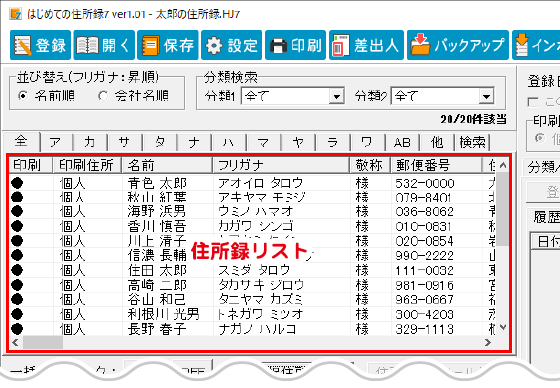
分類で絞り込む
分類検索の分類1・2の「▼」をクリックして、絞り込みをする分類を選択します。
住所録リスト表示欄には、該当する住所録データの一覧が表示されます。
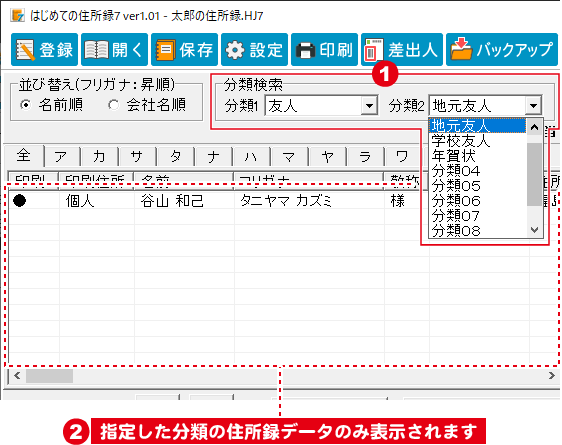
分類の絞込みを解除するには、表示種別の分類1・2を「指定なし」に戻してください。
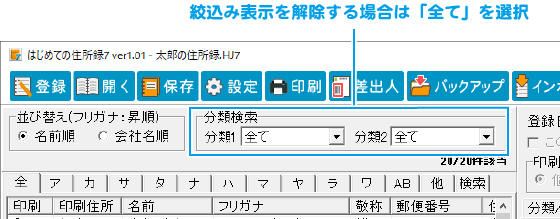
フリガナで絞り込む
名前のフリガナ順で表示するか会社名のフリガナ順で表示するかを選択します。
例として、名前順を選択します。
[ア]~[ワ][AB][他]タブの中から、表示したい住所録データのタブをクリックします。
例として、[ヤ]をクリックします。
名前のフリガナのヤ行で検索されました。
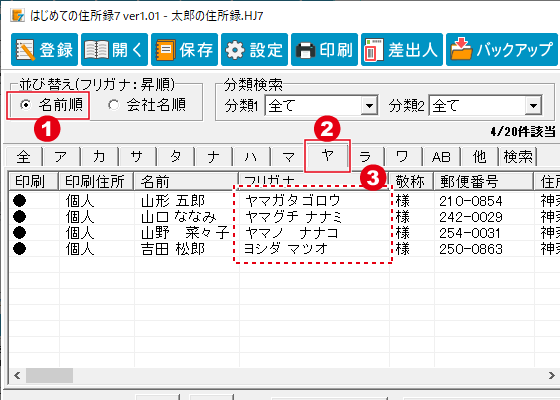
会社名のフリガナ順を選択した場合です。
[ア]~[ワ][AB][他]タブの中から、表示したい住所録データのタブをクリックします。
例として、[全]をクリックします。
会社のフリガナ順で検索されました。
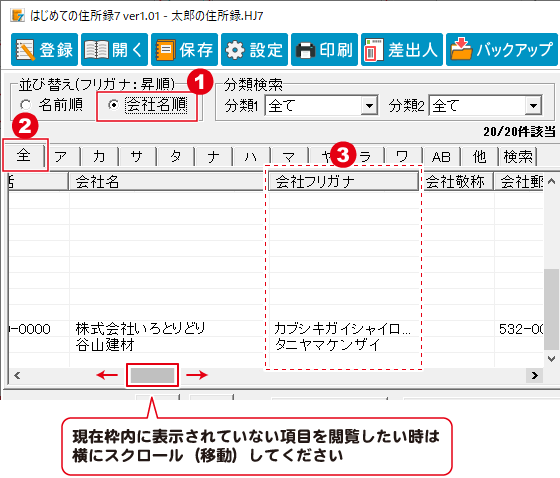
現在の検索結果を解除するには、「全」タブなど他のタブをクリックします。
検索タブから検索する
メイン画面の[全][ア]~[ワ][AB][他][検索]タブから、[検索]タブをクリックします。
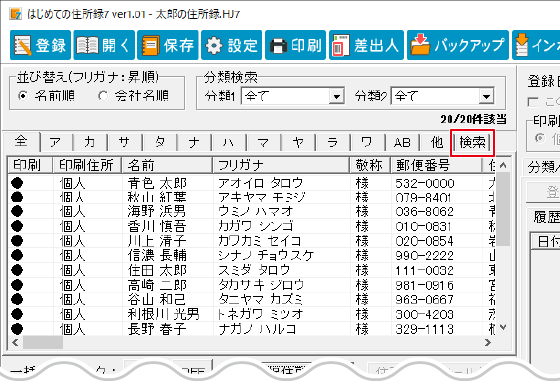
「検索開始」ボタンをクリックします。
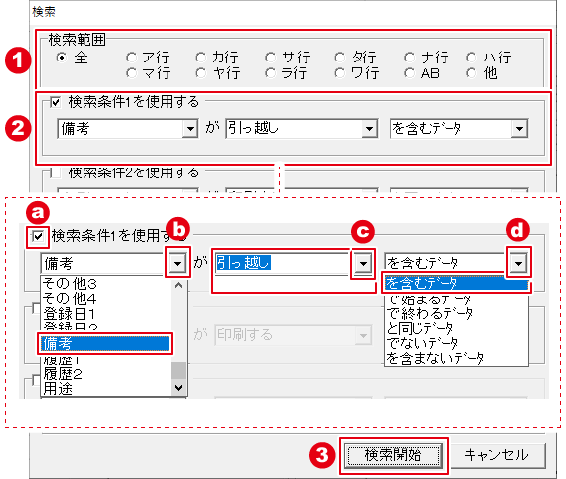
住所録リストには、検索条件で絞り込まれた住所録データの一覧が表示されます。
件数表示には、該当したデータの数が表示されます。
※検索結果を解除するには、タブをクリックします。([全]タブなど)
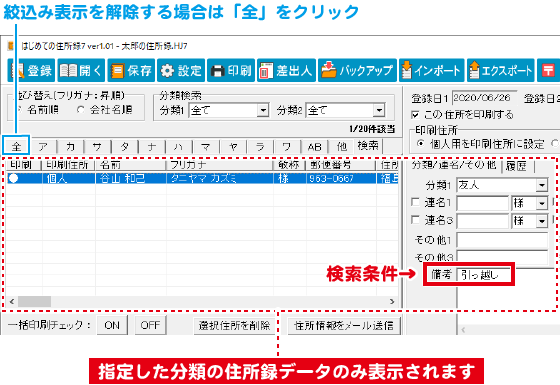
Copyright© IRT.Inc All rights reserved.